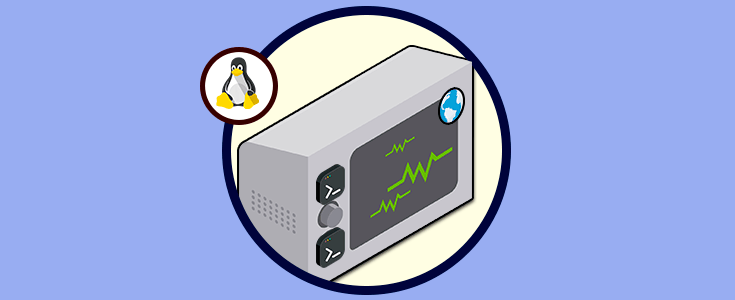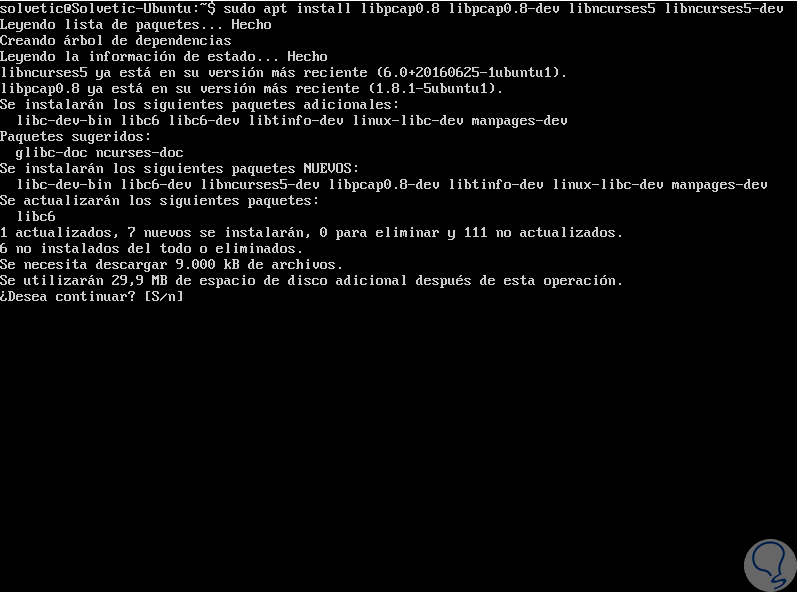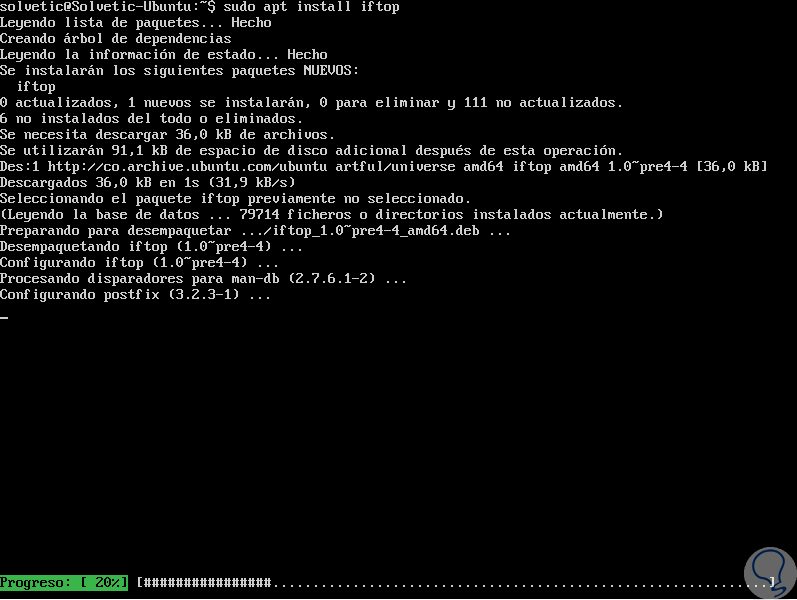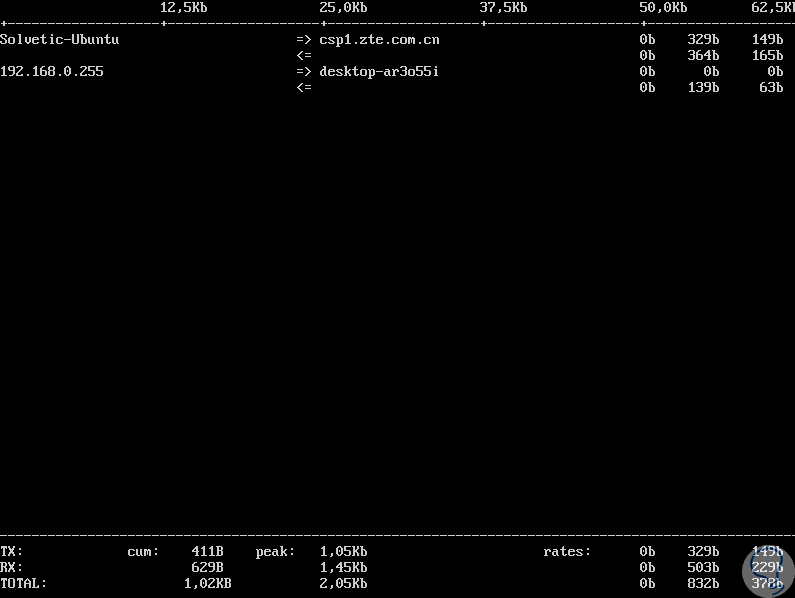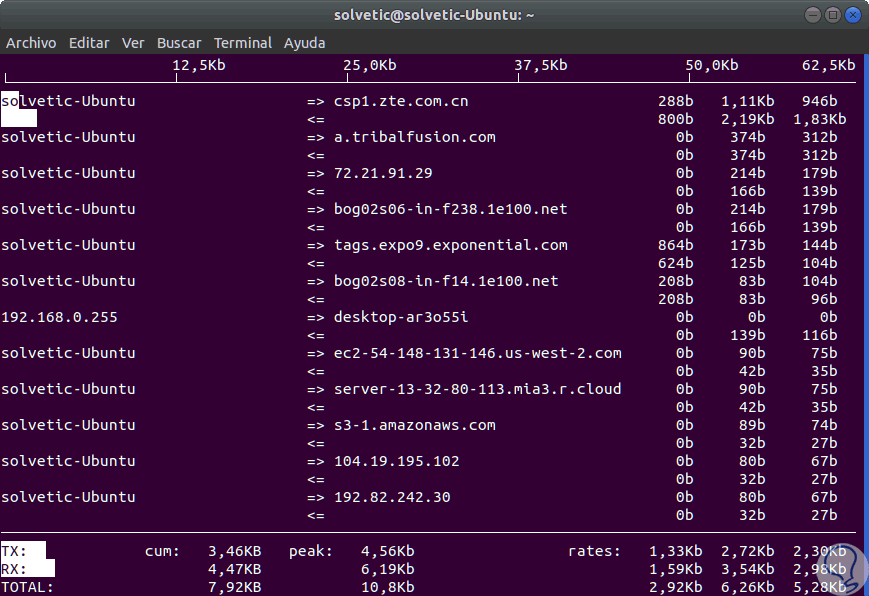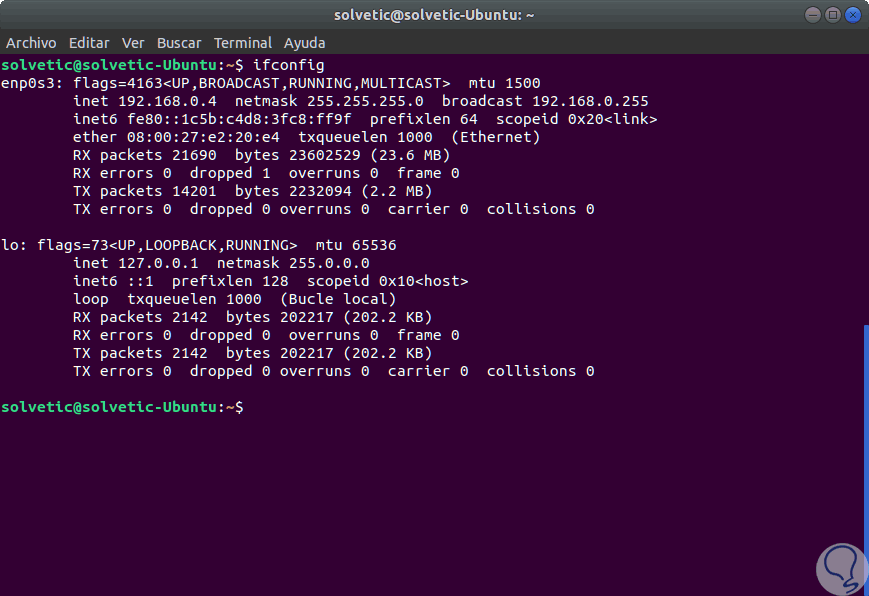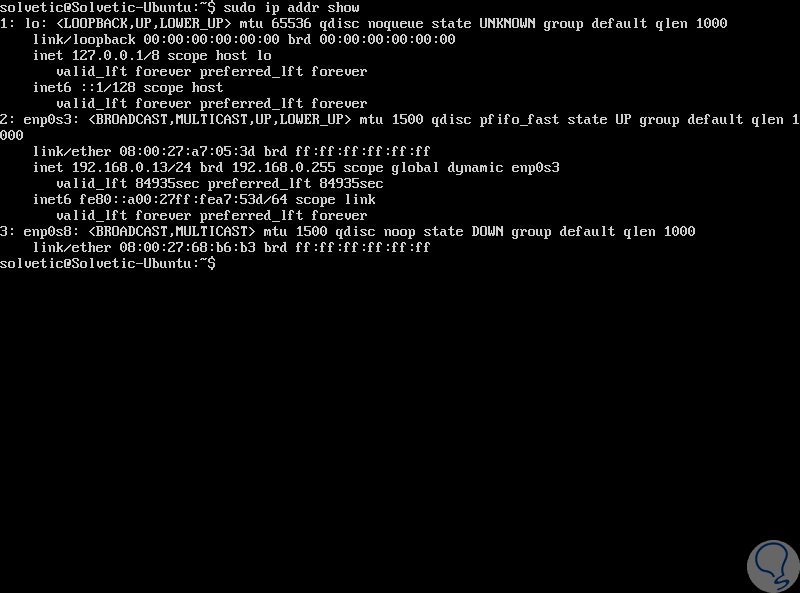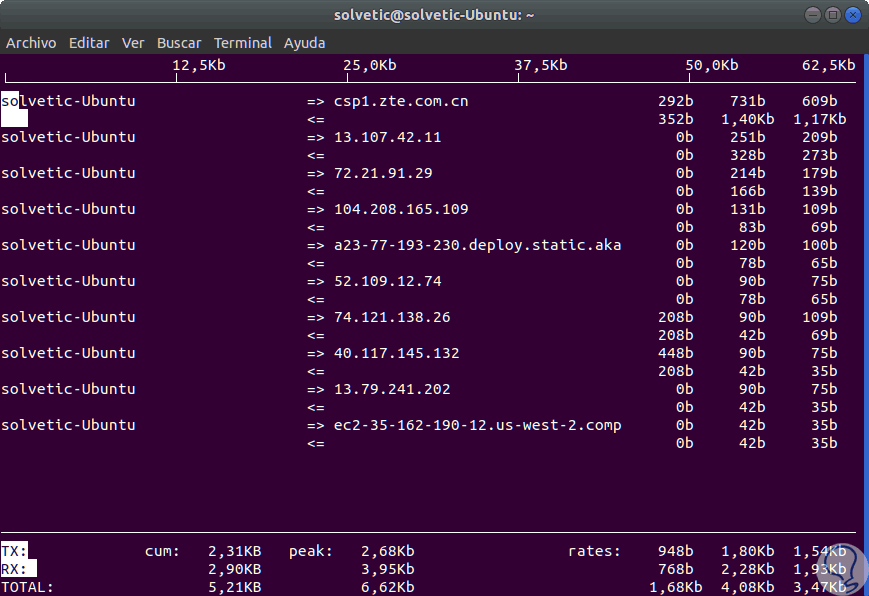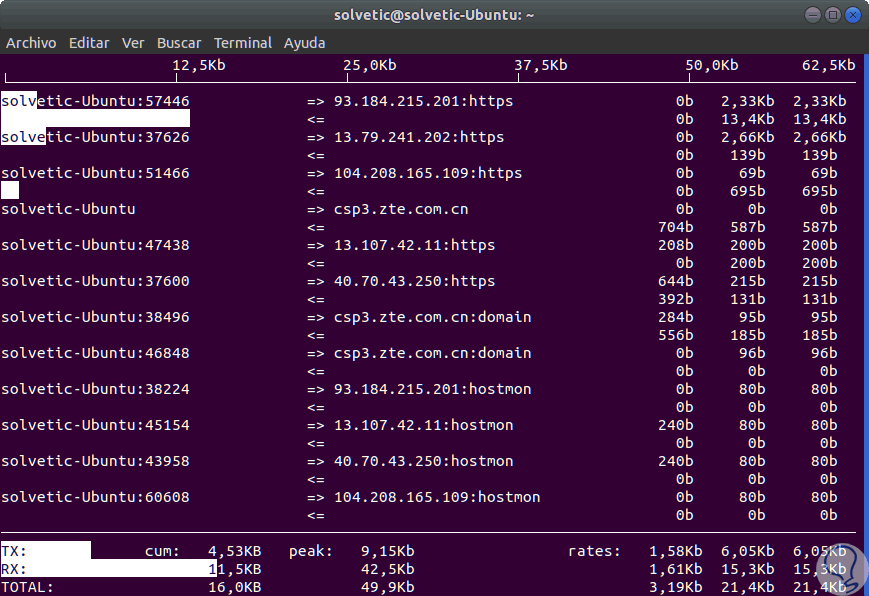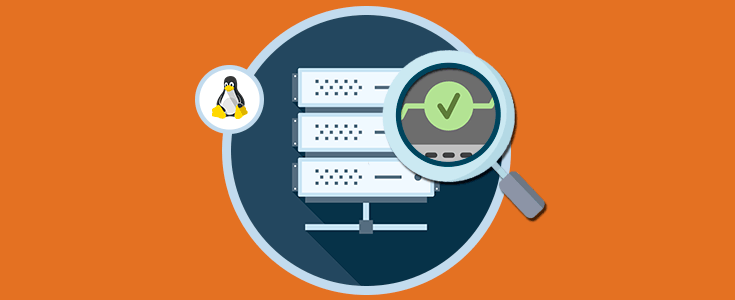Cuando trabajamos con entornos Linux es ideal contar con comandos que nos ayuden a gestionar las tareas de una forma mucho más centralizada y que ofrezcan detalles de cada uno de los aspectos a gestionar.
Pensando en ello hablaremos de un comando útil llamado iftop el cual nos va a dar la oportunidad de gestionar y llevar un control estricto sobre el ancho de banda de la red actual y así facilitar la tarea de control y determinar en qué momento tomar acciones sobre este lineamiento.
Básicamente el comando iftop nos ofrece una visión continua e interactiva del tráfico de red que pasa por una interfaz de red en la distribución de Linux seleccionada.
A través de este tutorial veremos cómo instalar iftop y así gestionar el ancho de banda de la red.
1. Instalar dependencias en Linux
Para que iftop funcione de la forma ideal debemos contar con las siguientes dependencias:
Para instalar dichas dependencias vamos a ejecutar lo siguiente. Ingresamos la letra S para confirmar la descarga e instalación de los paquetes de las dependencias.
sudo apt install libpcap0.8 libpcap0.8-dev libncurses5 libncurses5-dev (Debian o Ubuntu) yum -y install libpcap libpcap-devel ncurses ncurses-devel (CentOS y RHEL) dnf -y install libpcap libpcap-devel ncurses ncurses-devel (Fedora 22 y superior)
2. Descargar e instalar iftop en Linux
Iftop está disponible en los repositorios oficiales de software oficiales de Debian y Ubuntu por lo cual este puede ser instalado usando el comando apt así:
sudo apt install iftop
En el caso de CentOS y RedHat, será necesario habilitar el repositorio EPEL y luego proceder a su instalación ejecutando lo siguiente:
yum install epel-release yum install iftop
En la distribución de Fedora, iftop también está disponible desde los repositorios de sistema predeterminados, por ello podemos usar el siguiente comando:
dnf install iftop
En el caso de usar otras distribuciones de Linux podemos descargar Iftop usando el comando wget y ejecutando algunas líneas de la siguiente forma:
wget http://www.ex-parrot.com/pdw/iftop/download/iftop-0.17.tar.gz tar -zxvf iftop-0.17.tar.gz cd iftop-0.17 ./configure make make install
3. Usar iftop en Linux
Una vez se haya instalado iftop, podremos ir a la consola y ejecutar el comando iftop sin ningún argumento para ver el uso del ancho de banda de la interfaz predeterminada así:
En el caso de contar con más conexiones abiertas veremos lo siguiente. Podemos ver información detallada de todos los paquetes que están siendo enviados y recibidos.
4. Monitorizar la interfaz de red en Linux
Para esto debemos conocer cuál es la interfaz que usar y para ello podemos ejecutar alguna de las siguientes líneas:
sudo ifconfig sudo ip addr show
sudo apt install net-tools
Con estas interfaces, podremos usar el parámetro -i para especificar la interfaz que vamos a monitorear. Por ejemplo, con el siguiente comando vamos a controlar el ancho de banda en la interfaz Ethernet en el equipo:
sudo iftop -i enp0s3
Si deseamos deshabilitar las búsquedas de nombres de host, podremos usar el indicador -n:
sudo iftop -n eth0
Para activar la visualización del puerto usado, debemos añadir el parámetro -P:
sudo iftop -P
Algunas de las opciones que podemos usar con iftop son:
De esta forma el comando iftop es un gran aliado para gestionar en tiempo real todo el ancho de banda en nuestra red y ser un soporte para las tareas de gestión que sean necesarias realizar.